PhotoShop制作半圆的操作流程
时间:2022-10-26 14:01
有的网友还不了解PhotoShop制作半圆的操作,下文就分享PhotoShop制作半圆的操作教程,希望对你们有所帮助哦。
PhotoShop制作半圆的操作流程

方法一
首先我们选择【椭圆工具】,在上方选择【形状】。然后在画布中按SHIFT拖出一个正圆。
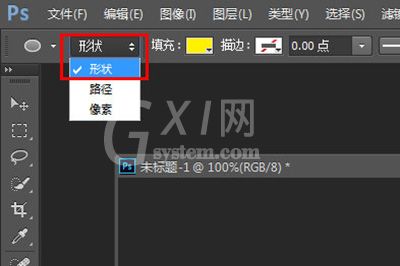
然后我们会看到圆边上有四个小黑点,称之为【锚点】这个就是画椭圆的关键。
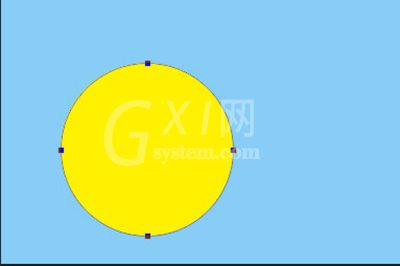
我们使用【直接选择】工具,在这四个锚点之中随便挑选一个选中,选中时其他锚点变白,选中的锚点变黑,最后我们按【DELETE】删除锚点。
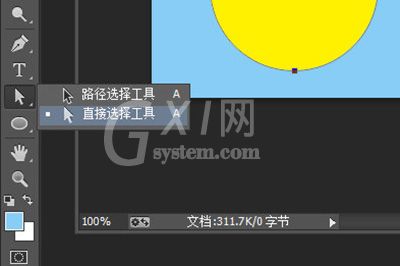
完成后一个半圆就做好啦。

方法二
这一次先新建一个图层,同样是选择【椭圆工具】,这次在上方选择【像素】。也在画布中按SHIFT拖出一个正圆。
接着我们用【矩形选框工具】在圆形上框一个框,将圆形分成两半。
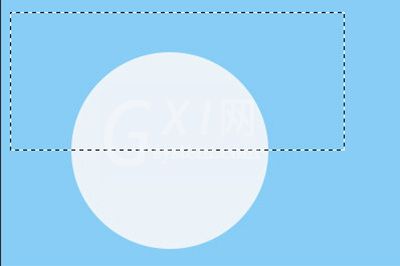
最后按【DELETE】删除,一个像素形的椭圆就完成啦
各位小伙伴们,看完上面的精彩内容,都清楚PhotoShop制作半圆的操作流程了吧!



























